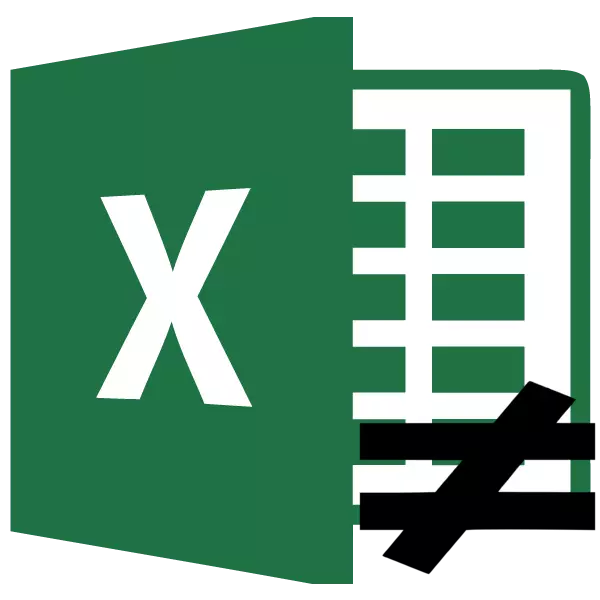
Ha olyan összehasonlító jelek, mint a "több" (>) és "kevesebb" (a jel írása "nem egyenlő"
Először is azt kell mondanod, hogy két karakter "nem egyenlő" az Excele-ben: "" és "≠". Az első a számításokhoz és a második kizárólag a grafikus kijelzőre vonatkozik.
Szimbólum ""
Az "" elemet az Excel logikai képleteiben használják, amikor meg kell mutatni az érvek egyenlőtlenségét. Azonban a vizuális megnevezéshez használható, mivel egyre inkább használatban van.
Valószínűleg sokan már megértették, hogy a "" szimbólum tárcsázása érdekében azonnal tárcsázza a "Kevesebb" () a billentyűzeten. Ennek eredményeképpen kiderül egy ilyen felirat: ""
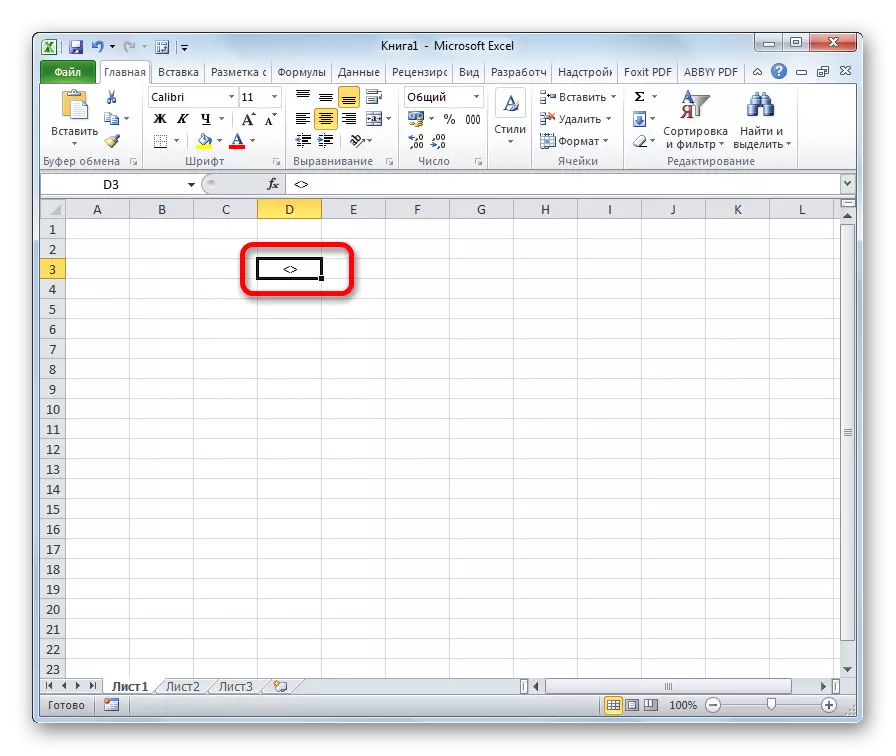
Van egy másik lehetőség egy sor elemre. De az előző jelenlétében minden bizonnyal kényelmetlennek tűnik. Csak akkor lehet használni, ha bármilyen okból a billentyűzet le van tiltva.
- Kiemeljük a sejtet, ahol a jelet fel kell írni. Menjen a "Beszúrás" fülre. A szalagon a "Szimbólumok" eszközblokkban kattintson a gombra a "Symbol" névvel.
- Megnyílik egy szimbólumválasztó ablak. A "fő latin" elemet a "SET" paraméterben kell megjeleníteni. Az ablak központi részében hatalmas számú különböző elem van, amelyek közül nem minden ott van a szabványos PC billentyűzeten. A "Nem egyenlőség" jel tárcsázásához először kattintson az "" elemre és újra a "Paste" gombra. Ezt követően az ablakbetétek lezárhatók, ha fehér keresztet nyomunk egy piros háttéren a bal felső sarokban.
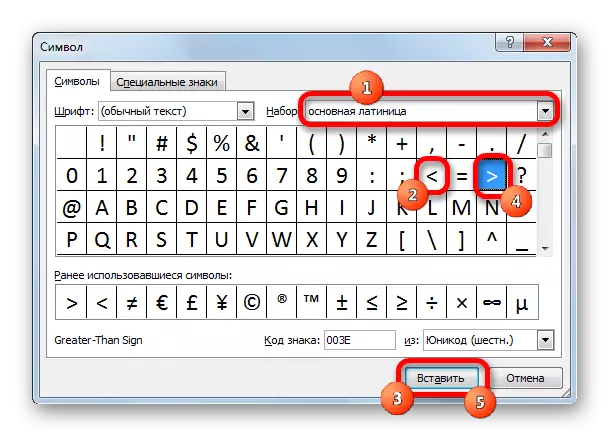
Így feladata teljes mértékben teljesül.
Szimbólum "≠"
A "≠" jelet kizárólag vizuális célokra használják. A képletekre és más számításokra az Excel-ben lehetetlen alkalmazni azt, mivel az alkalmazás nem ismeri fel matematikai akciószolgáltatóként.
A "" szimbólummal ellentétben csak a szalaggomb segítségével tárcsázhatja a "≠" jelet.
- Kattintson az elem behelyezésére tervezett cellára. Menjen a "Beszúrás" fülre. Kattintson a már ismerős "szimbólum" gombra.
- A "Set" paraméterben megnyíló ablakban megadjuk a "matematikai operátorokat". Keresünk egy "≠" jelet, és kattintunk rá. Ezután kattintson a "Paste" gombra. Csukja be az ablakot ugyanúgy, mint az előző időpontra kattintva a keresztre.
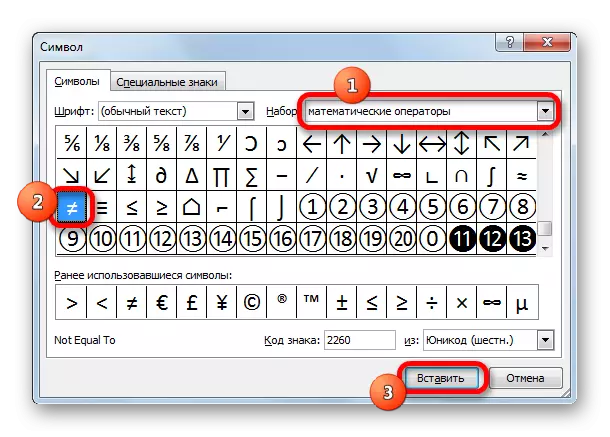
Amint azt látja, a "≠" elemet a selejtezésben sikeresen beillesztik.
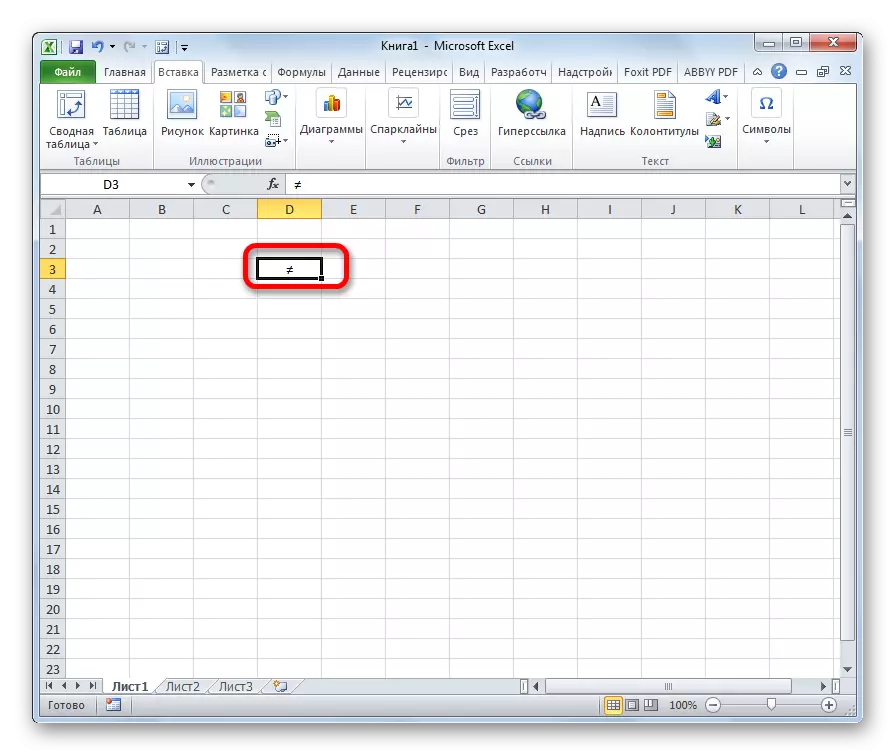
Megállapítottuk, hogy kétféle szimbólum van az Excelben. Az egyik közülük "kevesebb" és "több" jelekből áll, és számítástechnikára használják. A második (≠) önellátó elem, de annak használatát csak az egyenlőtlenség vizuális megnevezése korlátozza.
